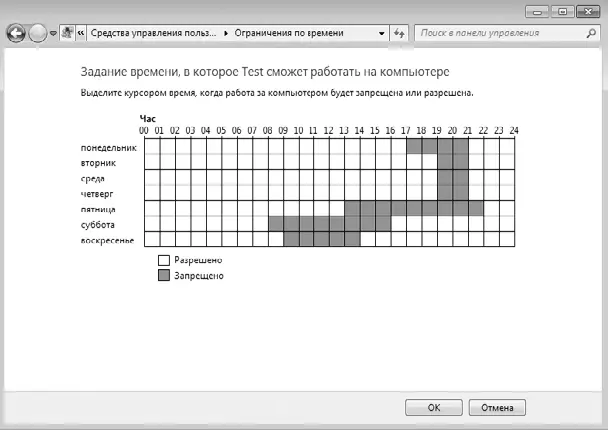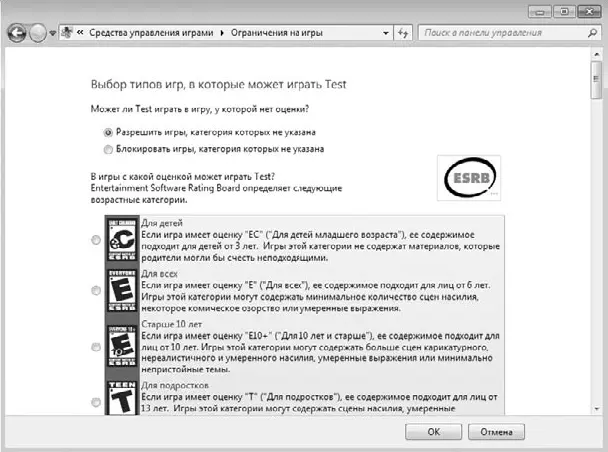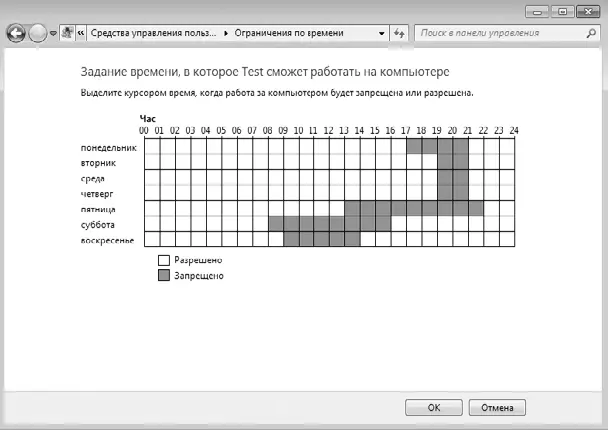
Рис. 12.4.Настройка ограничения по времени
Принцип выбора ограничений по времени полностью зависит от вас и от того, насколько хорошая у вашего ребенка успеваемость. Если ребенок учится хорошо и быстро справляется со всеми домашними заданиями, можно разрешить ему задержаться возле компьютера подольше, в противном случае следует сократить это время до минимума.
За этой ссылкой скрываются механизмы, с помощью которых можно настраивать возможность играть в игры, а также разные ограничения, связанные с этим процессом.
После выбора ссылки Игрыпоявится окно, показанное на рис. 12.5.

Рис. 12.5.Настройка ограничений по использованию игр
По умолчанию никаких ограничений на запуск игр разных категорий нет, поэтому, если вы хотите ограничить своего ребенка в использовании тех или иных игр, необходимо создать соответствующие правила.
В верхней части окна находится переключатель, с помощью которого вы можете разрешить или запретить запуск игр вообще. Так, чтобы разрешить запуск игр, необходимо установить переключатель в положение Да, в противном случае – в положение Нет.
ПРИМЕЧАНИЕ
К сожалению, запрет на запуск любых игр невозможен, поскольку операционная система не может со стопроцентной уверенностью определить, является ли запущенное приложение игрой. Поэтому, чтобы максимально эффективно ограничить использование игр, рекомендуется настраивать категории игр.
Наиболее интересными с точки зрения настройки разрешения являются механизмы, ссылки на которые представлены далее.
Задать категории для игр.После перехода по этой ссылке появляется большое количество настроек, позволяющих выбрать категорию игр, используя которую операционная система будет пытаться отслеживать тип запускаемых приложений (рис. 12.6). Кроме того, указывая дополнительные параметры, можно еще больше ужесточить требования к запускаемым играм.
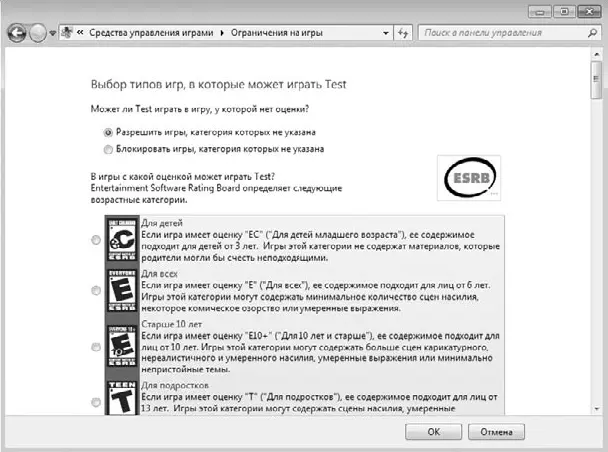
Рис. 12.6.Настройка категории и дополнительных ограничений
В открывшемся окне имеется очень много параметров, влияющих на реакцию операционной системы. Среди этих параметров находятся три большие группы.
□ Может ли <���имя_учетной_записи> играть в игру, у которой нет оценки?Поскольку не всем играм можно задать оценку, имеется возможность управлять приложениями, которые не поддаются оценке. На этот случай операционная система предлагает на выбор один из следующих вариантов.
■ Разрешить игры, категория которых не указана.В принципе, разнообразие категорий достаточно широкое, а ограничения этих категорий достаточно жесткие. Поэтому, даже если ребенок запустит приложение, которое невозможно будет оценить, ничего страшного не произойдет. Если вы придерживаетесь такого же мнения, устанавливайте переключатель в это положение.
■ Блокировать игры, категория которых не указана.Если вы хотите исключить какие-либо неожиданности, то выбирайте данное положение переключателя.
□ В игры с какой оценкой может играть <���имя_учетной_записи>?Механизм родительского контроля в своей работе использует статистические данные негосударственной организации ESRB (Entertainment Software Rating Board), которая занимается определением рейтингов компьютерных видеоигр и других приложений, распространяющихся на территории США и Канады. Организация работает с 1994 года и за это время проанализировала более десяти тысяч приложений, поэтому ее оценкам вполне можно доверять, даже несмотря на территориальные ограничения. На выбор пользователя представляется шесть категорий, ориентированных на определенный возраст пользователя, который может работать за компьютером. Каждая категория определяет критичные ограничения. Итак, согласно ESRB есть следующие категории [1].
■ Для детей.Если игра имеет оценку «ЕС» («Для детей младшего возраста»), ее содержимое подходит для детей от 3 лет. Игры этой категории не содержат материалов, которые родители могли бы счесть неподходящими.
■ Для всех.Если игра имеет оценку «Е» («Для всех»), ее содержимое подходит для лиц от 6 лет. Игры этой категории могут содержать минимальное количество сцен насилия, некоторое комическое озорство или умеренные выражения.
Читать дальше
Конец ознакомительного отрывка
Купить книгу